Практично кожен Ваш обліковий запис може бути зламаний. Після численних та широко розповсюджених витоків інформації більшість технологічних компаній стали замислюватися над тим, щоб виробити якийсь мінімальний стандарт безпеки. Цей стандарт передбачає, що паролі поступово відійдуть в минуле, а необхідні дані (PIN-коди, біометричні дані) не будуть розповсюджуватися Інтернетом.
Але поки ці стандарти не впроваджені, найкращим методом захисту для Ваших екаунтів буде двофакторна аутентифікація. Це процес, який надає веб-сервісам вторинний доступ до власника екаунта, тобто Вас, для підтвердження інформації при спробах входу. Звичайно потрібні або Ваш е-mail, або номер мобільного телефона. Тобто потрібно скористатися смартфоном для того, щоб або перейти за посиланням підтвердження (приходить у листі на електронну пошту), або ввести PIN-код, який може прийти в SMS. Також ці функції можуть бути реалізовані через спеціальні додатки-аутентифікатори.
Для надання повної інформації щодо налаштування двофакторної аутентифікації на усіх можливих екаунтах, Cybercalm розпочинає цикл статей, які допоможуть вивести безпеку Ваших даних на вищий рівень.
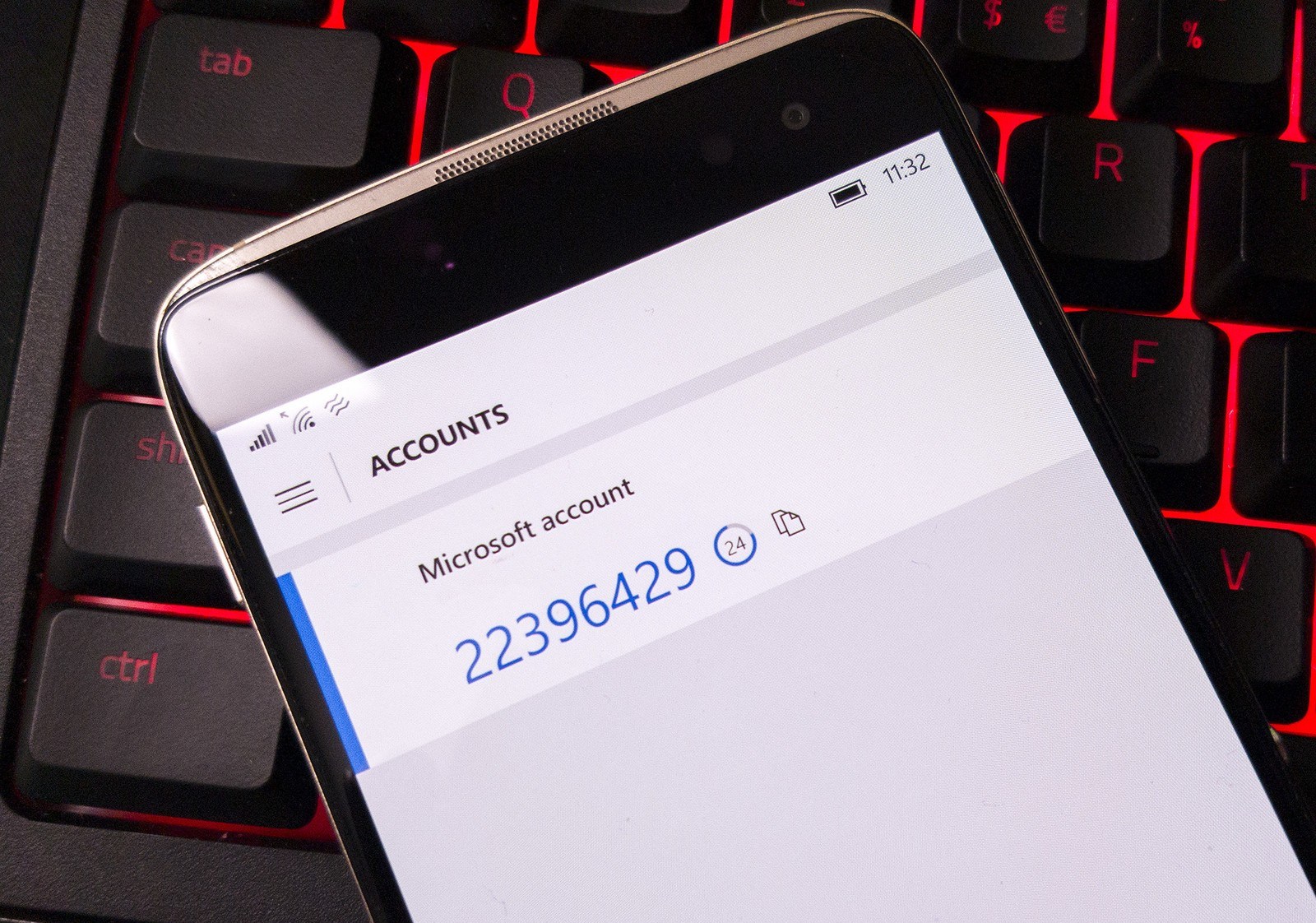
Що таке додаток-аутентифікатор?
Це спеціальні програми для ідентифікації входів на сервери з акаунтів клієнта. Вхід через них вважають більш надійним, ніж просте введення паролю чи PIN-коду. Окрім того, вони можуть працювати у місцях, де є проблеми з мобільним зв’язком. Найрозповсюдженіші з таких додатків — Authy, Google Authenticator, Microsoft Authenticator, HDE OTP (для пристроїв Apple). Один з способів, за яким вони працюють — надсилання QR-коду, який має бути відсканований смартфоном та збережений в аутентифікаторі при реєстрації нового екаунту. Наступного разу аутентифікація відбувається через введення PIN-коду, який генерується в аутентифікаторі. Хоча двофакторна аутентифікація, незалежно від того, як вона відбувається — через електронну пошту, SMS або програму-аутентифікатор — і не є панацеєю від хакерських атак, все ж це є певним захистом від доступу сторонніх осіб до ваших облікових записів.
Якщо ви хочете щось інше з засобів безпеки, що не залежить від програмного забезпечення, щоб зберегти Ваш пристрій безпечним, тоді Ваш вибір — ключ безпеки. Пристрій на основі USB- або NFC підключається до комп’ютера або мобільного пристрою для автентифікації, що ускладнює перехоплення з боку хакерів, оскільки ключі безпеки не можна дублювати.
Тепер перейдемо до конкретних прикладів налаштування двофакторної аутентифікації у конкретних програмах та сервісах.
Apple
Системна підтримка двофакторної аутентифікації на рівні операційної системи у продуктах Apple з’являється з таких версій ОС, як iOS 9 та MacOS X El Capitan. В iOS шляхи налаштування залежать від конкретної версії ОС.
Якщо у Вас версія iOS вища, ніж 10.3, то Ви маєте зробити наступні кроки — зайти в екаунт Apple ID (через “Налаштування” — “Ваше_Ім’я” — “Паролі та безпека”) і увімкнути там двофакторну авторизацію. Після цього Вам на телефон чи планшет будуть надходити текстові повідомлення про авторизацію.
Якщо ж Ви користуєтеся iOS версії 10.2 та нижче, то все доведеться робити через налаштування iCloud (“Apple ID” – “Налаштування” — “Ваше_Ім’я” — “Паролі та безпека“).
Для комп’ютерів Apple увімкнути таку авторизацію можна, якщо зайти в налаштування iCloud, натиснувши на іконку Apple у лівому верхньому кутку робочого стола, а далі перейти до меню “Системні налаштування” — “iCloud” — “Властивості екаунта” — “Безпека”. Там буде пункт про двофакторну авторизацію. Коли Ви її увімкнете, Вам почнуть періодично надходити 6-значні коди аутентифікації у текстових чи голосових повідомленнях (за Вашим вибором).
Microsoft
Увійдіть до свого облікового запису Microsoft і знайдіть меню “Параметри безпеки”. Перегляньте розділ Двоступінчаста перевірка та натисніть посилання “Налаштування“. Ви будете проходити кроки за кроками, необхідними для використання Вашого номера телефону, так само, як і процес, описаний для інших служб. Якщо у вас немає мобільного зв’язку, натисніть “Паролі програм”, щоб створити унікальний, одноразовий пароль для входу.
Найпростіший спосіб увімкнути функцію двофакторну аутентифікацію у своїх облікових записах Google (наприклад, Gmail, YouTube або Карти Google) — це перехід до головної цільової сторінки двофакторної аутентифікації та натискання кнопки “Почати”. Вас попросять увійти, а потім ввести номер телефону; потім можна вибрати, чи потрібно отримувати коди підтвердження за допомогою текстового повідомлення або телефонного дзвінка. Ви також можете використовувати підказки, які дозволяють вам просто натиснути “Так” або “Ні” під час спроби входу, або створити посилання на ключ безпеки.
До речі, маєте Apple ID, який довгий час не використовували, та хочете відновити доступ до нього для покупок в iTunes або в App Store? Чи Вам потрібно залогінитись з іншої причини зі старого Apple ID, а електронну пошту забули? Не хвилюйтеся – є спосіб його відшукати.
Купуєте музику в iTunes та хочете замінити чи видалити свою банківську картку з системи Apple ID payment, але не знаєте, як це зробити? Є кілька шляхів, які залежать від того, з якого пристрою Apple Ви це намагаєтеся зробити. Як налаштувати Apple ID payment, можна дізнатися тут.
Якщо Ви є щасливим власником Apple Watch, то повинні знати, що функціональність цього “розумного” годинника не обмежується здатністю виводити на екран різні повідомлення й моніторингом Вашої фізичної активності. З їх допомогою також можна розблокувати Ваш MacBook.